|
|
Windows 8 / 8.1でエクスプローラーが「応答なし」になる場合の対処方法 | ||
Windows 8 / 8.1でエクスプローラーが「応答なし」になる場合の対処方法 |
|
Q&A番号:018598 更新日:2022/06/28 |
 | Windows 8 / 8.1で、エクスプローラーが「応答なし」になる場合の対処方法について教えてください。 |
 | 一定時間経過しても改善されない場合は、エクスプローラーまたはパソコンの再起動が必要です。 |
はじめに
エクスプローラーとは、Windowsに標準で搭載されているファイルやフォルダーの管理などに利用するツールです。
パソコンの使用状況によって、エクスプローラーの使用中に「応答なし」となり、動作しなくなってしまう場合があります。
一定時間経過しても改善されない場合、エクスプローラーの再起動が必要です。
システム自体がフリーズしてしまい、エクスプローラーの再起動ができない場合は、パソコンを強制終了して再起動を行います。
また、一部の更新プログラムが原因でエクスプローラーの動作に問題が生じている可能性があります。
再起動などの操作を行っても問題が改善されない場合は、以下のMicrosoft社の情報を参照してください。
 Microsoft社 - 更新プログラム3033889が原因で、Windowsエクスプローラーが日本語、韓国語、または中国語のIMEを使用するシステムへの応答を停止します
Microsoft社 - 更新プログラム3033889が原因で、Windowsエクスプローラーが日本語、韓国語、または中国語のIMEを使用するシステムへの応答を停止します
対処方法
Windows 8 / 8.1でエクスプローラーが「応答なし」になる場合は、以下の対処方法を行ってください。
※ ここではWindows 8.1の画面で案内していますが、 Windows 8でも同様の操作が行えます。
以下の項目を順に確認してください。
1. エクスプローラーを再起動する
エクスプローラーを再起動するには、以下の操作手順を行ってください。
「Windows」キーを押しながら「X」キーを押し、表示された一覧から「タスクマネージャー」をクリックします。
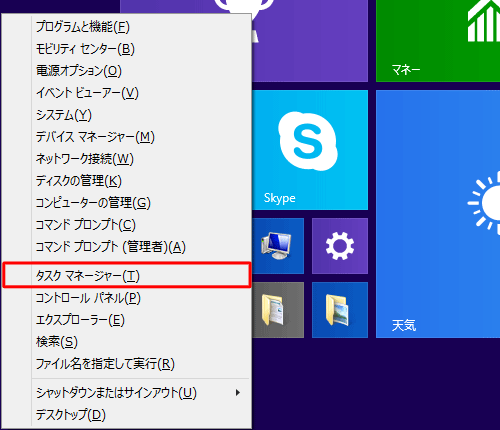
「タスクマネージャー」が表示されます。
「プロセス」タブをクリックし、「アプリ」欄の「エクスプローラー」を右クリックして、表示された一覧から「再起動」をクリックします。
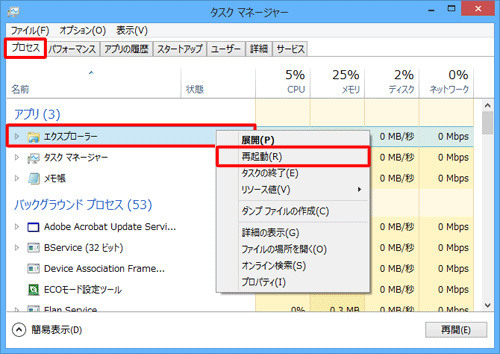
補足
タスクマネージャーが簡易表示になっている場合は、「詳細」をクリックして詳細表示に切り替えてください。
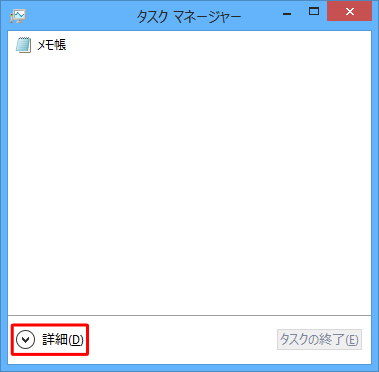
以上で操作完了です。
再起動後、エクスプローラーが正常に動作することを確認してください。
2. パソコンを強制終了して再起動する
システム自体がフリーズしてしまいエクスプローラーの再起動ができない場合は、パソコンを強制終了して再起動することが必要です。
パソコンを強制終了して再起動するには、以下の情報を参照してください。
 Windows 8 / 8.1でフリーズしたパソコンを強制終了する方法
Windows 8 / 8.1でフリーズしたパソコンを強制終了する方法
補足
再起動を行った後も頻繁に停止してしまう場合は、フォルダーオプションの設定を変更することで問題が解決される可能性があります。
エクスプローラーの設定を変更する場合は、以下の情報を参照してください。
 Windows 8 / 8.1でエクスプローラーが頻繁に停止する場合の対処方法
Windows 8 / 8.1でエクスプローラーが頻繁に停止する場合の対処方法
このQ&Aに出てきた用語
|
|
|











